素材剪辑的基本技能——电商2033 19 潘芸
一、分割素材
1.打开pr后ctrl+O打开目标文件所在文件夹,随后将素材拖入时间轴面板。
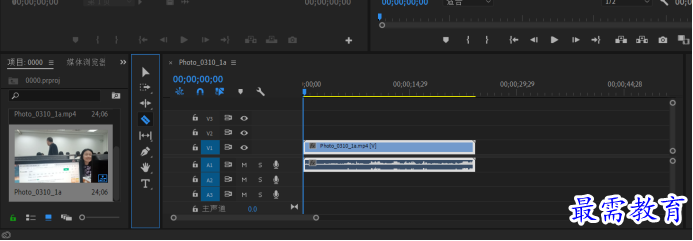
2.在时间轴面版中,将播放指示器移动到需切割位置。
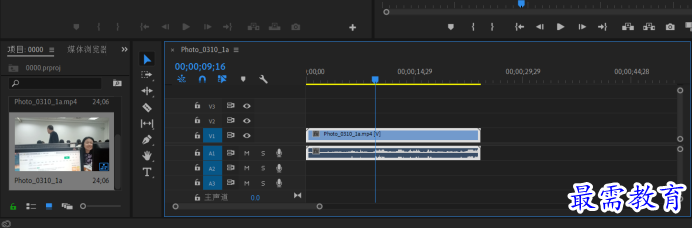
3.在工具面板中点击剃刀工具,随后移动到播放指示器所在位置,单击后进行切割。
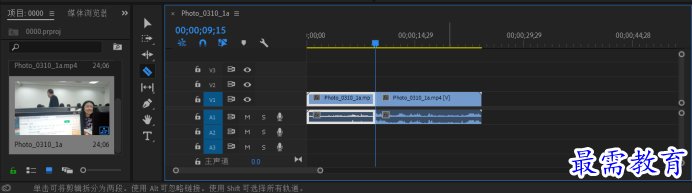
4.完成上述操作后,素材已完成切割。
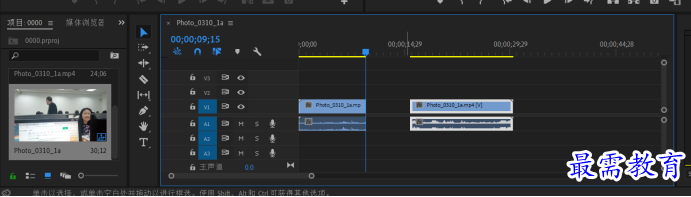
二、插入和覆盖编辑
1.打开pr后ctrl+I导入素材所在文件夹,随后将素材1拖入时间轴面板。
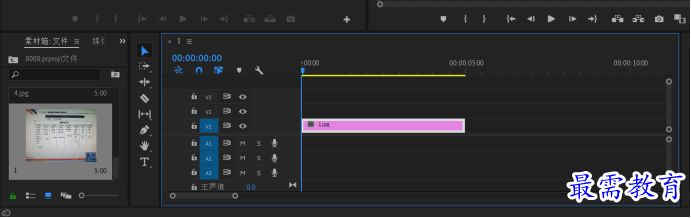
2.在时间轴面板中将播放指示器移动到所需位置,在“项目”面板中将素材2拖入“源”监视器面板,随后单击面板下方“插入”按钮,素材便完成插入。

3.在时间轴面板中将播放指示器移动到所需位置,在“项目”面板中将素材4拖入“源”监视器面板,然后单击面板下方“覆盖”按钮,素材便完成覆盖操作。
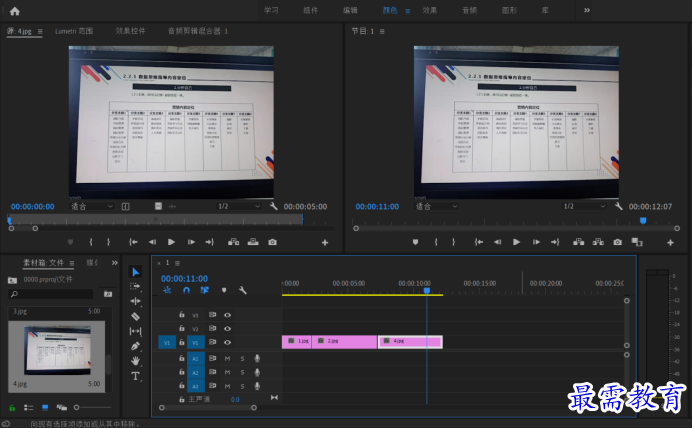
三、提升和提取编辑器
1.打开pr后ctrl+I导入素材所在文件夹,随后将素材4拖入时间轴面板。
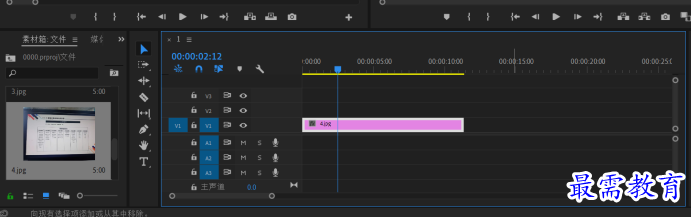
2.在时间轴面板中将播放指示器移动到素材入点位置,按快捷键I标记入点。
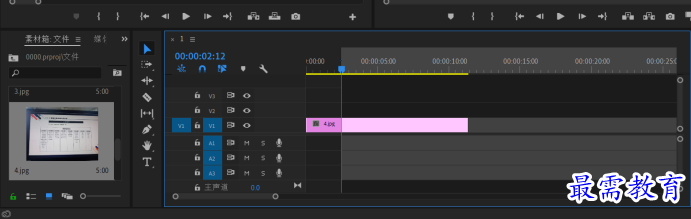
3.在时间轴面板中将播放指示器移动到出点位置,按快捷键O标记入点,随后单击“提升”按钮,素材便完成提升。
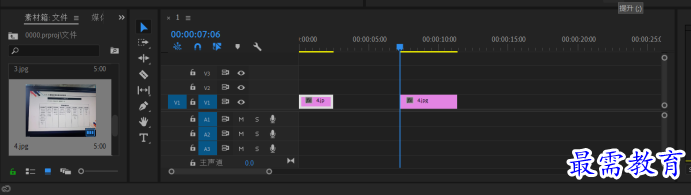
四、分离和链接素材
1.打开pr后ctrl+O打开目标文件所在文件夹,随后将素材拖入时间轴面板。
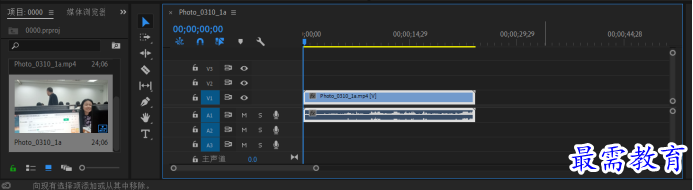
2.右击素材,在弹出的面板中选择“取消链接”,或者按CTRL+L即可分离视频和音频。
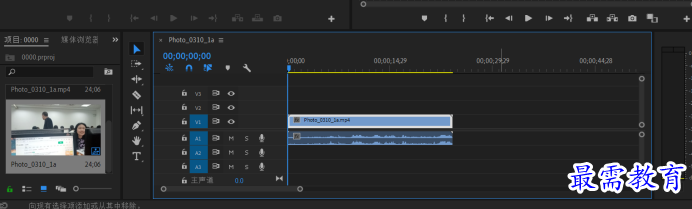
3.按住shift点击选择需链接的视频和音频,随后右击素材,在弹出的面板中选择“链接”,或者按CTRL+L即可重新链接视频和音频。
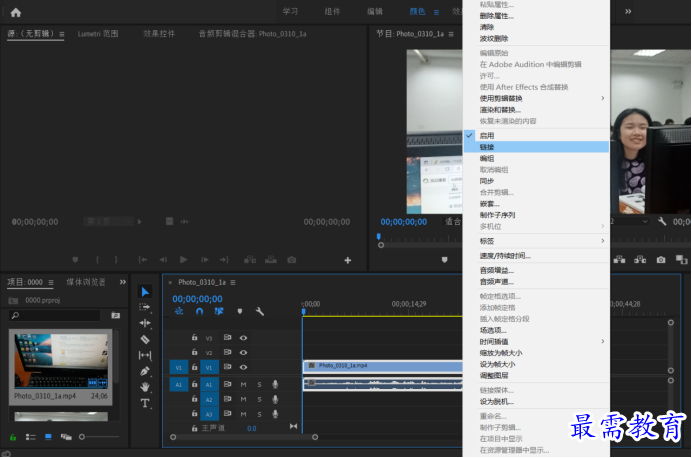
继续查找其他问题的答案?
-
2021-03-1758次播放
-
2018Premiere Pro CC “运动”参数设置界面(视频讲解)
2021-03-1726次播放
-
2021-03-1712次播放
-
2021-03-1717次播放
-
2018Premiere Pro CC 设置字幕对齐方式(视频讲解)
2021-03-179次播放
-
2021-03-178次播放
-
2018Premiere Pro CC 创建垂直字幕(视频讲解)
2021-03-175次播放
-
2021-03-1710次播放
-
2018Premiere Pro CC添加“基本3D”特效(视频讲解)
2021-03-1714次播放
-
2021-03-1713次播放
 前端设计工程师——刘旭
前端设计工程师——刘旭
 湘公网安备:43011102000856号
湘公网安备:43011102000856号 

点击加载更多评论>>